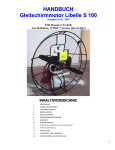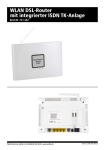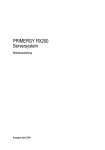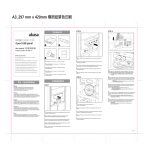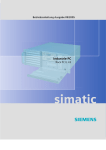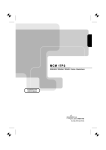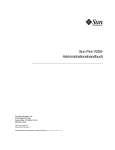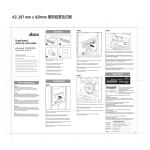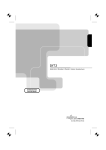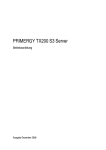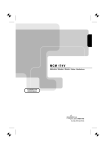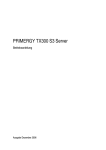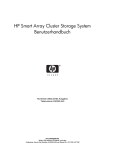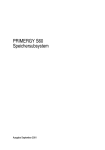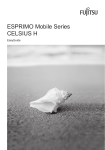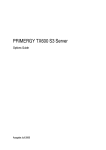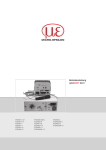Download PRIMERGY 100 SERVERSYSTEME
Transcript
SERVER PRIMERGY 100 SERVERSYSTEME Intel-basierte Server BETRIEBSANLEITUNG Sie haben ... ... technische Fragen oder Probleme? Wenden Sie sich bitte an: • einen unserer Servicepartner • Ihren zuständigen Vertriebspartner • Ihre Verkaufsstelle Die Adressen Ihrer Servicepartner finden Sie im Garantieheft oder im Service-Adressenheft. Aktuelle Informationen zu unseren Produkten, Tipps, Updates usw. finden Sie im Internet: http://www.fujitsu-siemens.com Dieses Handbuch wurde auf Recycling-Papier gedruckt. This manual has been printed on recycled paper. Ce manuel est imprimé sur du papier recyclé. Este manual ha sido impreso sobre papel reciclado. Questo manuale è stato stampato su carta da riciclaggio. Denna handbok är tryckt på recyclingpapper. Dit handboek werd op recycling-papier gedrukt. Herausgegeben von/Published by Fujitsu Siemens Computers GmbH Bestell-Nr./Order No.: U41165-J-Z156-1 Printed in the Federal Republic of Germany AG 0500 05/00 U41165-J-Z156-1 PRIMERGY 100 SERVERSYSTEME BETRIEBSANLEITUNG Einleitung Wichtige Hinweise PRIMERGY 100 SERVERSYSTEME Installation Inbetriebnahme und Bedienung Eigentums- und Datenschutz BETRIEBSANLEITUNG Problemlösungen und Tipps Systemerweiterungen Technische Daten Stichwörter Ausgabe Mai 2000 Intel ist ein eingetragenes Warenzeichen der Intel Corporation, USA. NetWare und Novell sind eingetragene Warenzeichen von Novell, Inc. SCO und SCO Unix sind eingetragene Warenzeichen der Santa Cruz Operation. Windows ist ein eingetragenes Warenzeichen und Windows NT ist ein Warenzeichen der Microsoft Corporation. Alle weiteren genannten Warenzeichen sind Warenzeichen oder eingetragene Warenzeichen der jeweiligen Inhaber und werden als geschützt anerkannt. Copyright Fujitsu Siemens Computers GmbH 2000 Alle Rechte vorbehalten, insbesondere (auch auszugsweise) die der Übersetzung, des Nachdrucks, der Wiedergabe durch Kopieren oder ähnliche Verfahren. Zuwiderhandlungen verpflichten zu Schadenersatz. Alle Rechte vorbehalten, insbesondere für den Fall der Patenterteilung oder GM-Eintragung. Liefermöglichkeiten und technische Änderungen vorbehalten. Inhalt Einleitung .........................................................................................................................................1 Leistungsmerkmale ...........................................................................................................................1 Darstellungsmittel ..............................................................................................................................2 Wichtige Hinweise ...........................................................................................................................3 Sicherheitshinweise...........................................................................................................................3 Hinweise des Herstellers ...................................................................................................................4 CE-Kennzeichnung....................................................................................................................4 Entsorgung und Recycling .........................................................................................................5 Server transportieren.........................................................................................................................5 Installation .......................................................................................................................................7 Hinweise zum Anschließen und Lösen von Leitungen .......................................................................7 Tower-Server installieren...................................................................................................................8 Geräte an den Server anschließen ............................................................................................9 Bildschirm an Netzspannung anschließen ............................................................................... 10 Server an die Netzspannung anschließen ............................................................................... 11 Rack-Server installieren................................................................................................................... 12 Lieferinhalt auspacken und überprüfen.................................................................................... 12 Einschub montieren ................................................................................................................. 13 Einschub einbauen .................................................................................................................. 15 Geräte an den Server anschließen .......................................................................................... 18 Server an die Netzspannung anschließen ............................................................................... 19 Inbetriebnahme und Bedienung ................................................................................................... 21 Tower-Server aufschließen.............................................................................................................. 21 Bedienelemente und Anzeigen ........................................................................................................ 23 Server einschalten/ausschalten ....................................................................................................... 24 Server konfigurieren ........................................................................................................................ 26 ServerStart .............................................................................................................................. 26 ISA-Komponenten konfigurieren.............................................................................................. 27 Disk-Array-Controller konfigurieren.......................................................................................... 27 Onboard-SCSI-Controller konfigurieren ................................................................................... 27 Betriebssystem installieren ...................................................................................................... 27 Tower-Server abschließen............................................................................................................... 28 Server reinigen ................................................................................................................................ 30 Eigentums- und Datenschutz ....................................................................................................... 31 Sicherheitsfunktionen des BIOS-Setup............................................................................................ 31 Problemlösungen und Tipps ........................................................................................................ 33 Betriebsanzeige ist nach dem Einschalten dunkel ........................................................................... 33 Server schaltet sich ab .................................................................................................................... 33 Bildschirm bleibt dunkel ................................................................................................................... 33 Bildschirm zeigt flimmernde Streifen................................................................................................ 34 Bildschirmanzeige erscheint nicht oder wandert .............................................................................. 34 Kein Mauszeiger am Bildschirm ...................................................................................................... 35 Diskette nicht lesbar/beschreibbar................................................................................................... 35 Uhrzeit und Datum stimmen nicht.................................................................................................... 35 System läuft nach dem Einbau eines neuen SCSI-Festplattenlaufwerks nicht hoch ........................ 35 Beim Systemstart werden SCSI-Laufwerke als "dead" ausgewiesen............................................... 36 Hinzugefügtes SCSI-Laufwerk wird als fehlerhaft ausgewiesen....................................................... 36 Fehlermeldung am Bildschirm ......................................................................................................... 36 U41165-J-Z156-1 Inhalt Systemerweiterungen................................................................................................................... 37 Server öffnen .................................................................................................................................. 37 Tower-Server .......................................................................................................................... 38 Rack-Server ............................................................................................................................ 38 Server schließen ............................................................................................................................. 40 Tower-Server .......................................................................................................................... 40 Rack-Server ............................................................................................................................ 41 SCSI-Festplattensubsystem............................................................................................................ 43 SCSI-Festplatteneinschub einbauen ....................................................................................... 44 SCSI-Festplatteneinschub ausbauen ...................................................................................... 45 SCSI-Platter für drei 1,6-Zoll-Festplatteneinschübe................................................................. 46 SCSI-Platter für vier 1-Zoll-Festplatteneinschübe.................................................................... 48 IDE-Festplattenlaufwerke................................................................................................................ 50 Festplattenlaufwerk einbauen.................................................................................................. 51 Festplattenlaufwerk ausbauen................................................................................................. 54 Bedienbare Laufwerke .................................................................................................................... 58 Bedienbares 5 ¼-Zoll-Laufwerk einbauen ............................................................................... 59 Bedienbares 5 ¼-Zoll-Laufwerk ausbauen .............................................................................. 60 Diskettenlaufwerk tauschen .................................................................................................... 61 Baugruppen .................................................................................................................................... 61 Baugruppe einbauen............................................................................................................... 62 Baugruppe ausbauen.............................................................................................................. 63 Chipkartenleser einbauen ............................................................................................................... 64 Systemlüfter tauschen .................................................................................................................... 65 Erweiterungen auf der Systembaugruppe ....................................................................................... 66 Technische Daten ......................................................................................................................... 67 Stichwörter .................................................................................................................................... 69 U41165-J-Z156-1 Einleitung Die PRIMERGY 100 Serversysteme sind Intel-basierte Server für kleinere und mittlere Netzwerke und können als Tower-Server (Floorstand) oder als Rack-Server eingesetzt werden. Mit einem optional erhältlichen Umrüstkit ist die Umrüstung in die jeweils andere Variante möglich. Die PRIMERGY 100 Server bieten ein hohes Maß an Ausfallsicherheit und Verfügbarkeit durch hochentwickelte Hardware- und Software-Komponenten. Hierzu zählen hot-replace-fähige Festplatteneinschübe (SCSI-Variante), das Server Management ServerView, Prefailure Detection and Analyzing (PDA) und Automatic Server Reconfiguration and Restart (ASR&R). Sicherheitsfunktionen im BIOS-Setup und auf der Systembaugruppe schützen die Daten auf dem Server gegen Manipulation. Als Tower-Server bietet die abschließbare Laufwerksabdeckung, als Rack-Server das abschließbare Rack zusätzliche Sicherheit. Diese Betriebsanleitung zeigt Ihnen unter anderem, wie Sie den Server in Betrieb nehmen, bedienen und Erweiterungen vornehmen können. Arbeitsschritte, die in der Tower- und RackVariante gleich sind, werden nur für die Tower-Variante beschrieben. Weitere Informationen finden Sie: • im Handbuch "Sicherheit, Garantie und Ergonomie" • im Technischen Handbuch zur Systembaugruppe • im Handbuch zum BIOS-Setup • im Technischen Handbuch zum (Rack-Server) • im Handbuch zum Bildschirm • im Handbuch zum Server Management ServerView • im Handbuch zum Remote Test- und Diagnosesystem RemoteView • in der Dokumentation zu Baugruppen und Laufwerken • in der Dokumentation zu Ihrem Betriebssystem • in den Informationsdateien zu Ihrem Betriebsystem Leistungsmerkmale Systembaugruppe Für die PRIMERGY 100 Server stehen je nach Anforderungsprofil Systembaugruppen mit unterschiedlichen Leistungsmerkmalen zur Verfügung. Die Leistungsmerkmale der in Ihrem Server eingebauten Systembaugruppe entnehmen Sie bitte den Handbüchern Systembaugruppe für die Hardware und BIOS-Setup für die Software. Festplattensubsystem Das Festplattensubsystem steht in drei Ausführungen zur Verfügung: einer SCSI-Hot-ReplaceAusführung, einer SCSI-Standardausführung und einer IDE-Ausführung. Die SCSI-Ausführungen setzen sich aus SCSI-Controller, SCSI-Platter und - je nach Variante - aus drei oder vier SCSIFestplatteneinschüben mit SCA-Schnittstelle (Single Connector Attachment) zusammen. Die SCSIHot-Replace-Ausführung kann mit einem Disk-Array-Controller zu einem System mit hoher Verfügbarkeit ausgebaut werden. Die IDE-Ausführung erlaubt den Einsatz von zwei IDEFestplattenlaufwerken. Die SCSI-Ausführungen sind in Ultra2- bzw. Ultra3-Wide-SCSI ausgeführt. Als SCSI-Controller können Standard-Controller oder Disk-Array-Controller (Hot-Replace-Ausführung) zum Einsatz kommen. Mit einem Disk-Array-Controller und entsprechender RAID-Konfiguration (Redundant Arrays of Independent Disks) kann ein defektes Festplattenlaufwerk während des Betriebs getauscht werden (hot-replace). U41165-J-Z156-1 1 Einleitung Darstellungsmittel Hohe Verfügbarkeit und Ausfallsicherheit Bei Zugriff auf Speicherdaten werden 1-Bit-Fehler im Hauptspeicher erkannt und automatisch mit dem ECC-Verfahren (Error Correcting Code) korrigiert. ASR&R (Automatic Server Reconfiguration and Restart) startet im Fehlerfall das System neu und blendet dabei automatisch die fehlerhaften Systemkomponenten aus. Die PDA-Technologie (Prefailure Detection and Analyzing) von Fujitsu Siemens Computers analysiert und überwacht alle für die Systemzuverlässigkeit wichtigen Komponenten. Das Server Management wird mit Hilfe der Software ServerView und der PDA-Technologie realisiert. Es meldet dem Systemverwalter drohende Systemfehler oder Überlastungen, sodass vorbeugend darauf reagiert werden kann. ServerView ermöglicht das Management aller PRIMERGY Server in einem Netzwerk über eine zentrale Konsole. Dabei unterstützt ServerView in Abhängigkeit von der Systembaugruppe des Servers folgende Funktionen: • Ferneinschalten (Wakeup On LAN) • Einbruchserkennung (Intrusion Detection) • Temperaturüberwachung von CPU und Umgebung • Spannungsüberwachung • End-of-Life-Überwachung der Lüfter mit rechtzeitiger Meldung vor dem Ausfall • Watchdog-Timer für Betriebssystem und Applikationen mit Automatic Server Reconfiguration and Restart (ASR&R) Weitere Informationen zu ServerView finden Sie in der zugehörigen Dokumentation. ServerStart Mit der beiliegenden Software ServerStart können Sie Ihren PRIMERGY Server schnell und zielgerichtet konfigurieren. Für die Installation der Serverbetriebssysteme stehen Ihnen benutzergeführte Menüs zur Verfügung. Service und Support PRIMERGY Geräte sind service-freundlich und modular aufgebaut und somit schnell und einfach wartbar. Das mit den Fujitsu Siemens Computers Utilities gelieferte Flash-EPROM-Programm unterstützt schnelles BIOS-Update. Darstellungsmittel In diesem Handbuch werden folgende Darstellungsmittel verwendet. ! i Ê kennzeichnet Hinweise, bei deren Nichtbeachtung Ihre Gesundheit, die Funktionsfähigkeit Ihres Server oder die Sicherheit Ihrer Daten gefährdet ist. kennzeichnet zusätzliche Informationen und Tipps. kennzeichnet einen Arbeitsschritt, den Sie ausführen müssen. Kursive Schrift kennzeichnet Befehle oder Menüpunkte. "Anführungszeichen" kennzeichnen Kapitelnamen und Begriffe, die hervorgehoben werden sollen. 2 U41165-J-Z156-1 Wichtige Hinweise In diesem Kapitel finden Sie unter anderem Sicherheitshinweise, die Sie beim Umgang mit Ihrem Server unbedingt beachten müssen. Die Hinweise des Herstellers liefern Ihnen nützliche Informationen zu Ihrem Server. Sicherheitshinweise ! • • • • • • • • • Beachten Sie die Sicherheitshinweise im Handbuch "Sicherheit, Garantie und Ergonomie" und die nachfolgenden Sicherheitshinweise. Beachten Sie beim Aufstellen und vor Betrieb des Gerätes die Hinweise für die Umgebungsbedingungen im Kapitel "Technische Daten" und das Kapitel "Installation". Ein-/Ausschalter und Hauptschalter trennen den Server nicht von der Netzspannung. Zur vollständigen Trennung von der Netzspannung müssen Sie den Netzstecker aus der geerdeten Schutzkontakt-Steckdose ziehen. Beachten Sie bei der Reinigung die Hinweise im Kapitel "Inbetriebnahme und Bedienung". Beachten Sie beim Anschließen und Lösen der Leitungen die Hinweise im Kapitel "Installation". Tauschen Sie die Lithium-Batterie auf der Systembaugruppe nur entsprechend den Angaben im Technischen Handbuch für die Systembaugruppe. Das CD-ROM-Laufwerk enthält eine Licht emittierende Diode (LED), Klassifizierung gem. IEC 825-1:1993:LASER KLASSE 1. Heben Sie diese Betriebsanleitung zusammen mit dem Gerät auf. Wenn Sie das Gerät an Dritte weitergeben, geben Sie bitte auch die Betriebsanleitung weiter. Achtung, Bauteile auf der Systembaugruppe können hohe Temperaturen annehmen. Überprüfen Sie, ob die eingestellte Nennspannung des Servers mit der örtlichen Netzspannung übereinstimmt (siehe Kapitel "Installation" Abschnitt "Server an die Netzspannung anschließen"). U41165-J-Z156-1 3 Wichtige Hinweise Hinweise des Herstellers Baugruppen mit elektrostatisch gefährdeten Bauelementen (EGB) können durch folgenden Aufkleber gekennzeichnet sein: Wenn Sie Baugruppen mit EGB handhaben, müssen Sie folgende Hinweise unbedingt befolgen: • • • • • Sie müssen sich statisch entladen (z. B. durch Berühren eines geerdeten Gegenstandes), bevor Sie mit Baugruppen arbeiten. Verwendete Geräte und Werkzeuge müssen frei von statischer Aufladung sein. Ziehen Sie den Netzstecker, bevor Sie Baugruppen stecken oder ziehen. Fassen Sie die Baugruppen nur am Rand an. Berühren Sie keine Anschluss-Stifte oder Leiterbahnen auf einer Baugruppe. Hinweise des Herstellers CE-Kennzeichnung Dieses Gerät erfüllt in der ausgelieferten Ausführung die Anforderungen der EGRichtlinien 89/336/EWG "Elektromagnetische Verträglichkeit" und 73/23/EWG "Niederspannungsrichtlinie". 4 U41165-J-Z156-1 Server transportieren Wichtige Hinweise Entsorgung und Recycling Dieses Gerät wurde weitestgehend aus Materialien hergestellt, die umweltschonend entsorgt und einem fachgerechten Recycling zugeführt werden können. Nach seinem Gebrauch wird das Gerät zurückgenommen, um es einer Wiederverwendung bzw. wertstofflichen Verwertung zuzuführen, soweit es in einem Zustand zurückgegeben wird, der dem bestimmungsgemäßen Gebrauch entspricht. Nicht verwertbare Geräteteile werden sachgemäß entsorgt. Batterien und Akkumulatoren gehören nicht in den Hausmüll. Sie werden vom Hersteller, Händler oder deren Beauftragten kostenlos zurückgenommen, um sie einer Verwertung bzw. Entsorgung zuzuführen. Die Batterieverordnung verpflichtet Endverbraucher von Batterien, die Abfall sind, zur Rückgabe an den Vertreiber oder an von öffentlich-rechtlichen Entsorgungsträgern dafür eingerichtete Rücknahmestellen. Wenn Sie Fragen zur Entsorgung haben, wenden Sie sich bitte an Ihre Verkaufsstelle, an unseren Service oder direkt an: Fujitsu Siemens Computers GmbH Recyclingcenter D-33106 Paderborn Tel.: (05251) 818010 Fax: (05251) 818015 Server transportieren ! Transportieren Sie den Server nur in seiner Originalverpackung oder in einer anderen geeigneten Verpackung, die Schutz gegen Stoß und Schlag gewährt. Packen Sie den Server erst am Aufstellungsort aus. U41165-J-Z156-1 5 Installation ! Beachten Sie die Sicherheitshinweise im Kapitel "Wichtige Hinweise". Die Originalverpackung des Servers sollten Sie für einen eventuellen Wiedertransport aufbewahren. Ê Ê Ê Ê Packen Sie alle Teile aus. Prüfen Sie den Verpackungsinhalt auf sichtbare Transportschäden. Prüfen Sie, ob die Lieferung mit den Angaben auf dem Lieferschein übereinstimmt. Prüfen Sie, ob auf der ersten Seite des Garantieheftes alle erforderlichen Daten vollständig eingetragen sind. Das Typenleistungsschild finden Sie an der Rückseite des Servers. Wenn Sie Transportschäden oder Unstimmigkeiten zwischen Verpackungsinhalt und Lieferschein feststellen, informieren Sie unverzüglich Ihren Lieferanten! Hinweise zum Anschließen und Lösen von Leitungen ! Lesen Sie die Dokumentation zu den externen Geräten, bevor Sie sie anschließen. Bei Gewitter dürfen Sie die Leitungen weder stecken noch lösen. Fassen Sie beim Lösen einer Leitung immer am Stecker an. Ziehen Sie nicht an der Leitung! Halten Sie beim Anschließen oder Lösen von Leitungen die nachfolgend beschriebene Reihenfolge ein. Leitungen anschließen • • • • • Alle betroffenen Geräte ausschalten. Die Netzstecker aller betroffenen Geräte aus den Schutzkontakt-Steckdosen ziehen. Alle Leitungen am Server und den Peripheriegeräten stecken. Alle Datenübertragungsleitungen in die vorgesehenen Steckvorrichtungen der Daten/Fernmeldenetze stecken. Alle Netzstecker in die Schutzkontakt-Steckdosen stecken. Leitungen lösen • • • • Alle betroffenen Geräte ausschalten. Die Netzstecker aller betroffenen Geräte aus den Schutzkontakt-Steckdosen ziehen. Alle Datenübertragungsleitungen aus den Steckvorrichtungen der Daten-/Fernmeldenetze ziehen. Die betroffenen Leitungen am Server und an den Peripheriegeräten lösen. U41165-J-Z156-1 7 Installation Tower-Server installieren Tower-Server installieren ! Der Server sollte keinen extremen Umgebungsbedingungen ausgesetzt werden (siehe Kapitel "Technische Daten"). Schützen Sie ihn vor Staub, Feuchtigkeit und Hitze. Vor und hinter dem Server muss der Freiraum mindestens 200 mm betragen, damit der Server ausreichend belüftet wird. Die Lüftungsflächen des Bildschirms und des Servers dürfen nicht verdeckt werden. Tastatur vorbereiten Ê 8 Stecken Sie den passenden Stecker der Tastaturleitung wie gezeigt an der Unterseite der Tastatur. U41165-J-Z156-1 Tower-Server installieren Installation Geräte an den Server anschließen Alle Anschlüsse befinden sich an der Rückseite des Servers. Welche Anschlüsse an Ihrem Server verfügbar sind, hängt von den eingebauten Baugruppen ab. Die Standardanschlüsse sind durch Symbole gekennzeichnet. 2 1 4 3 5 6 7 8 1= 2= 3= 4= Serielle Schnittstelle 1 Serielle Schnittstelle 2 (nicht bestückt) Tastaturanschluss Mausanschluss Ê 5= 6= 7= 8= Parallele Schnittstelle USB-Anschluss 1 und 2 LAN-Anschluss Bildschirmanschluss Stecken Sie die Datenleitungen an den Geräten und am Server. i Für einige der angeschlossenen Geräte müssen Sie spezielle Software (z. B. Treiber) installieren und einrichten (siehe Dokumentation für das angeschlossene Gerät). U41165-J-Z156-1 9 Installation Tower-Server installieren Bildschirm an Netzspannung anschließen Der Server bietet die Möglichkeit, die Netzleitung des Bildschirms am Server anzuschließen. 2 1 Ê Schließen Sie die Netzleitung des Bildschirms je nach Stecker und Stromversorgung an die Bildschirmsteckdose des Servers (1) oder an eine geerdete Schutzkontaktsteckdose (2) an. ! 10 Wenn Sie die Netzleitung des Bildschirms an die Bildschirmsteckdose des Servers anschließen, dann darf die Stromaufnahme des Bildschirms 1,5 A (bei 230 V) oder 3 A (bei 115 V) nicht überschreiten. Die Werte für die Stromaufnahme des Bildschirms finden Sie in den technischen Daten am Bildschirm oder in der Betriebsanleitung des Bildschirms. U41165-J-Z156-1 Tower-Server installieren Installation Server an die Netzspannung anschließen Die Stromversorgung des Servers kann auf folgende Netzspannungsbereiche eingestellt sein: 100 V bis 125 V oder 200 V bis 240 V. ! Bevor Sie den Server an die Netzspannung anschließen, müssen Sie überprüfen, ob der eingestellte Netzspannungsbereich mit der örtlichen Netzspannung übereinstimmt. Der Markierungspfeil am Steckelement zeigt auf den eingestellten Spannungsbereich. 100 V - 125 V a a Ê 200 V - 240 V Wenn der falsche Netzspannungsbereich eingestellt ist, dann hebeln Sie das Steckelement mit einem Schraubendreher an der Kerbe (a) aus, drehen Sie es um, und setzen Sie es wieder ein. 2 1 Ê Stecken Sie die Netzleitung an den Netzanschluss des Servers und an eine freie geerdete Schutzkontakt-Steckdose (2). U41165-J-Z156-1 11 Installation Rack-Server installieren Rack-Server installieren ! Der Server sollte keinen extremen Umgebungsbedingungen ausgesetzt werden (siehe Kapitel "Technische Daten"). Schützen Sie ihn vor Staub, Feuchtigkeit und Hitze. Installationsschritte • • • • • Lieferinhalt auspacken und überprüfen Einschub montieren Einschub einbauen (siehe mit Rack-Architekt erstelltes Anordnungsbild auf den Bestellisten) Geräte entsprechend der Rack-Konfiguration an den Server anschließen Server an die Netzspannung anschließen Lieferinhalt auspacken und überprüfen Die Originalverpackung der Geräte sollten Sie für einen eventuellen Wiedertransport aufbewahren. Ê Ê Ê Ê Packen Sie alle Teile aus. Prüfen Sie den Verpackungsinhalt auf sichtbare Transportschäden. Prüfen Sie, ob die Lieferung mit den Angaben auf dem Lieferschein übereinstimmt. Prüfen Sie, ob auf der ersten Seite des Garantieheftes alle erforderlichen Daten vollständig eingetragen sind. Das Typenleistungsschild finden Sie an der Rückseite des Servers. Wenn Sie Transportschäden oder Unstimmigkeiten zwischen Verpackungsinhalt und Lieferschein feststellen, informieren Sie unverzüglich Ihre Verkaufsstelle! Aus dem Montagebeipack des Racks benötigen Sie folgende Teile: • • • 12 10 Federmuttern 8 Inbusschrauben Inbusschlüssel Nr. 5 U41165-J-Z156-1 Rack-Server installieren Installation Einschub montieren 1 2 Ê Schrauben Sie die Frontblende und die Bodenwanne zu einem Einschub zusammen (1 + 2). Ê Stellen Sie den Server mit der rechten Seite nach unten und etwas nach hinten versetzt in den Einschub. U41165-J-Z156-1 13 Installation Ê Rack-Server installieren Schieben Sie den Server an die Frontblende heran. 2 1 Ê 14 Befestigen Sie den Server auf der Rückseite mit dem Befestigungswinkel an der Bodenwanne (1 + 2). U41165-J-Z156-1 Rack-Server installieren Installation Einschub einbauen Der Server beansprucht fünf Höheneinheiten. Die Gleitschienen werden in der untersten Höheneinheit montiert. Eine Höheneinheit entspricht 4,445 cm = 1 ¾ Zoll. Federmuttern einsetzen ca 45° 2 5 3 1 4 5 Ê Setzen Sie die Federmuttern an den Befestigungspunkten für die Gleitschienen und den Server in die entsprechende Nut der Montageholme ein (1 - 4). Ê Wenn erforderlich, dann verschieben Sie die Federmuttern innerhalb der Nut, bis sie an der richtigen Stelle einrasten (5). U41165-J-Z156-1 15 Installation Rack-Server installieren Käfigmuttern einsetzen 3 2 1 Ê Setzen Sie die Käfigmutter wie im Bild gezeigt mit dem unteren Käfigteil in das entsprechende Montageloch ein (1). Ê Hebeln und ziehen Sie anschließend mit dem mitgelieferten Werkzeug den oberen Teil der Käfigmutter in das Montageloch hinein (2). Die Käfigmutter sollte wie in (3) gezeigt im Montageloch eingerastet sein. 16 U41165-J-Z156-1 Rack-Server installieren Ê Installation Schrauben Sie die Gleitschienen mit einem Inbusschlüssel links und rechts im Rack an. Die Gleitschienen sind für beide Seiten gleich. 1 2 Ê Setzen Sie den Server auf den Gleitschienen in das Rack ein (1), und befestigen Sie den Server mit den vier Rändelschrauben im Rack (2). U41165-J-Z156-1 17 Installation Rack-Server installieren Geräte an den Server anschließen Alle Anschlüsse befinden sich an der Rückseite des Servers. Welche Anschlüsse an Ihrem Server verfügbar sind, hängt von den eingebauten Baugruppen ab. Die Standardanschlüsse sind durch Symbole gekennzeichnet. 1 2 8 3 1= 2= 3= 4= 6 7 5= 6= 7= 8= Parallele Schnittstelle USB-Anschluss 1 und 2 LAN-Anschluss Bildschirmanschluss Stecken Sie die Datenleitungen an den Geräten und am Server. i Ê Für einige der angeschlossenen Geräte müssen Sie spezielle Software (z. B. Treiber installieren und einrichten (siehe Dokumentation für das angeschlossene Gerät) Beschriften Sie die Leitungen, um sie jederzeit eindeutig zuordnen zu können. ! 18 5 Serielle Schnittstelle 2 (nicht bestückt) Mausanschluss Serielle Schnittstelle 1 Tastaturanschluss Ê Ê 4 Wenn Sie die Netzleitung des Bildschirms an die Bildschirmsteckdose des Servers anschließen, dann darf die Stromaufnahme des Bildschirms 1,5 A (bei 230 V) oder 3 A (bei 115 V) nicht überschreiten. Die Werte für die Stromaufnahme des Bildschirms finden Sie in den technischen Daten am Bildschirm oder in der Betriebsanleitung des Bildschirms. Bei Anschluss an eine unterbrechungsfreie Stromversorgung (USV) muss der Bildschirm mit berücksichtigt werden. Führen Sie die Leitungen durch die Kabelführungen des Racks. U41165-J-Z156-1 Rack-Server installieren Installation Server an die Netzspannung anschließen Die Stromversorgung des Servers kann auf folgende Netzspannungsbereiche eingestellt sein: 100 V bis 125 V oder 200 V bis 240 V. ! Bevor Sie den Server an die Netzspannung anschließen, müssen Sie überprüfen, ob de eingestellte Netzspannungsbereich mit der örtlichen Netzspannung übereinstimmt. De Markierungspfeil am Steckelement zeigt auf den eingestellten Spannungsbereich 100 V - 125 V a 200 V - 240 V Ê Wenn die falsche Netzspannung eingestellt ist, dann hebeln Sie das Steckelement mit einem Schraubendreher an der Kerbe (a) aus, drehen Sie es um, und setzen Sie es wieder ein. 2 1 Ê Stecken Sie die Netzleitung des Servers an den Server (1) und an eine freie Steckdose der Steckdosenleiste im Rack (2) (siehe Technisches Handbuch zum Rack). Ê Führen Sie die Leitung durch die Kabelführungen des Racks. U41165-J-Z156-1 19 Inbetriebnahme und Bedienung ! Beachten Sie die Sicherheitshinweise im Kapitel "Wichtige Hinweise". Tower-Server aufschließen Zugang zu den bedienbaren Laufwerken ermöglichen 2 1 3 Ê Ê Ê Schließen Sie den Server auf (1). Schieben Sie die Laufwerksabdeckung nach unten (2). Wenn Sie den Zugriff auf die Festplattenlaufwerke verhindern wollen, dann schließen Sie den Server wieder ab (3). Die Laufwerksabdeckung kann jetzt nicht in die oberste Stellung verschoben und die Festplattenabdeckung herausgenommen werden. U41165-J-Z156-1 21 Tower-Server aufschließen Inbetriebnahme und Bedienung Zugang zu den Festplattenlaufwerken ermöglichen 2 1 4 3 Ê Ê Ê 22 Schließen Sie den Server auf (1). Schieben Sie die Laufwerksabdeckung so weit wie möglich nach oben (2). Nehmen Sie die Festplattenabdeckung nach vorn heraus (3 + 4). U41165-J-Z156-1 Bedienelemente und Anzeigen Inbetriebnahme und Bedienung Bedienelemente und Anzeigen 7 4 5 3 6 2 1 8 9 1 2 3 4 6 5 7 9 1= 2= 3= 4= Diskettenlaufwerk mit Betriebsanzeige CD-ROM-Laufwerk mit Betriebsanzeige Schloss Chipkartenleser mit Betriebsanzeige (optional) U41165-J-Z156-1 5= 6= 7= 8= 9= 8 IDE-Busy-Anzeige Nachrichtenanzeige Ein-/Ausschalter mit Betriebsanzeige Festplattenanzeige (optional) Festplattenfehleranzeige (optional) 23 Inbetriebnahme und Bedienung Server einschalten/ausschalten Schloss schließt den Server auf oder ab. Ein-/Ausschalter schaltet den Server betriebsbereit oder ein. i Ein-/Ausschalter und Hauptschalter trennen den Server nicht von der Netzspannung. Zu vollständigen Trennung von der Netzspannung müssen Sie den Netzstecker ziehen Betriebsanzeige leuchtet orange, wenn der Server betriebsbereit ist leuchtet grün, wenn der Server eingeschaltet ist IDE-Busy-Anzeige leuchtet grün, wenn auf dem IDE-Bus Daten übertragen werden Nachrichtenanzeige blinkt viermal pro Sekunde, wenn ein thermischer Störfall vorliegt (z. B. Lüfterausfall) Chipkartenleseranzeige leuchtet, wenn auf den Chipkartenleser zugegriffen wird Festplattenanzeige leuchtet, wenn auf das Festplattenlaufwerk in diesem Einschub zugegriffen wird Festplattenfehleranzeige (nur in Verbindung mit Disk-Array-Controller) leuchtet, wenn das Festplattenlaufwerk in diesem Einschub defekt ist und ausgetausch werden muss. Eventuell ist der Einschub nicht richtig gesteckt blinkt, wenn nach einem Laufwerkswechsel der Disk-Array-Controller ein Rebuild durchführt CD-ROM-Laufwerksanzeige leuchtet, wenn auf das CD-ROM-Laufwerk zugegriffen wird. Diskettenlaufwerksanzeige leuchtet, wenn auf das Diskettenlaufwerk zugegriffen wird. Server einschalten/ausschalten ! Wenn nach dem Einschalten des Servers am Bildschirm nur flimmernde Streifen erscheinen, dann schalten Sie den Server sofort wieder aus (siehe Kapite "Problemlösungen und Tipps" - "Bildschirm zeigt flimmernde Streifen"). Ein-/Ausschalter und Hauptschalter trennen den Server nicht von der Netzspannung. Zu vollständigen Trennung von der Netzspannung müssen Sie den Netzstecker ziehen 24 U41165-J-Z156-1 Server einschalten/ausschalten Inbetriebnahme und Bedienung a b 0 c I a 0 b I c Server ist ausgeschaltet Der Hauptschalter (a) ist in Stellung 0, und die Betriebsanzeige (c) leuchtet nicht. Der Ein/Ausschalter (b) ist außer Funktion. Die Bildschirmsteckdose des Servers führt keine Spannung. Server ist betriebsbereit (Stand-by-Zustand) Der Hauptschalter (a) ist in Stellung I, und die Betriebsanzeige (c) leuchtet orange. Der Server kann mit dem Ein-/Ausschalter (b) oder einem Signal eingeschaltet werden. Die Bildschirmsteckdose des Servers führt Spannung. Server ist eingeschaltet Der Hauptschalter (a) ist in Stellung I, und die Betriebsanzeige (c) leuchtet grün. Der Server kann mit dem Ein-/Ausschalter (b) oder einem Signal betriebsbereit geschaltet werden. Die Bildschirmsteckdose des Servers führt Spannung. U41165-J-Z156-1 25 Inbetriebnahme und Bedienung Server konfigurieren Weitere Einschaltmöglichkeiten Außer mit dem Ein-/Ausschalter kann der Server auf folgende Arten eingeschaltet werden: • Vorgegebener Einschaltzeitpunkt/Ausschaltzeitpunkt Der Server wird zu einem im Programm ServerView vorgegebenen Zeitpunkt ein- oder ausgeschaltet. • Ring-Indikator Der Server wird über ein internes oder externes Modem eingeschaltet. • Wakeup On LAN (WOL) Der Server wird durch ein Kommando über das LAN eingeschaltet (Magic Package). • Chipkarte Der Server wird durch das Einstecken einer Chipkarte eingeschaltet. • Nach Netzausfall Der Server wird nach einem Netzausfall eingeschaltet (neu gestartet). Server konfigurieren In diesem Abschnitt finden Sie Hinweise zur Konfiguration des Servers und zur Installation des Betriebssystems. Stellen Sie sicher, dass im Server-Betrieb die Energiesparfunktionen imBIOS-Setup ausgeschaltet (disabled) sind. ServerStart Mit Hilfe der beiliegenden ServerStart CD können Sie auf komfortable Weise den Server konfigurieren und das Betriebssystem installieren. Zu der menügeführten Konfiguration gehört die Server-Konfiguration mittels SCU, die ISA-Konfiguration mittels ICU und die Disk-Array-ControllerKonfiguration mittels DACCF. Wie Sie ServerStart bedienen und weitere Informationen finden Sie in dem zugehörigen CD-Booklet. i Hinweis zur SCSI-ID: Beachten Sie, dass die SCSI-IDs für die Festplattenlaufwerke fest vorgegeben sind, und zwar in der Reihenfolge 0, 1, 2 bzw. 0, 1, 2, 3 von unten nach oben Hinweis für SCO UNIX: Im Handbuch des Disk-Array-Controllers wird bei der Installationsbeschreibung vonSCO UNIX das Utility DAC960 erwähnt. Diese Bezeichnung stimmt nicht mehr. Geben Sie statt dessen MDAC ein. Hinweis für Novell NetWare 3.12 : Wenn Sie Novell NetWare 3.12 installieren wollen, müssen Sie zuvor im BIOS-Setup, im Menü Advanced , die Funktion APIC (wenn vorhanden) auf Disabled setzen. Beschreibungen zu Betriebssystemen, die nicht im Handbuch des Disk-Array-Controllers beschrieben sind, finden Sie in entsprechenden Readme-Dateien auf den Treiberdisketten. Die folgenden Abschnitte zur Konfiguration des Servers und zur Installation des Betriebssystems brauchen Sie bei Verwendung von ServerStart nicht lesen. Fahren Sie statt dessen mit dem Abschnitt "Tower-Server abschließen" fort. 26 U41165-J-Z156-1 Server konfigurieren Inbetriebnahme und Bedienung ISA-Komponenten konfigurieren Mit dem ISA-Konfigurationsprogramm ICU (ISA Configuration Utility) können Sie Plug&PlayBaugruppen und Standard-ISA-Baugruppen konfigurieren. Außerdem können Sie mitICU die Systemressourcen des Servers (z. B. Interruptbelegung) überprüfen. Wie Sie das ProgrammICU benutzen finden Sie in der zugehörigen Dokumentation. Disk-Array-Controller konfigurieren Verfügt Ihr Server über einen Disk-Array-Controller, dann konfigurieren Sie ihn wie in der zugehörigen Dokumentation beschrieben. Onboard-SCSI-Controller konfigurieren Verfügt die Systembaugruppe des Servers über einen Onboard-SCSI-Controller, dann ist die Konfiguration des Controllers im Technischen Handbuch der Systembaugruppe beschrieben. Weitere Informationen finden Sie auf den mitgelieferten Treiberdisketten. Betriebssystem installieren Ê Ê Ê Legen Sie die Installationsdiskette und die CD des zu installierenden Betriebssystems ein. Starten Sie den Server neu. Befolgen Sie die Anweisungen am Bildschirm und die Anweisungen im Handbuch zum Betriebssystem. Verfügt Ihr Server über einen Disk-Array-Controller, dann lesen Sie bitte im zugehörigen Handbuch nach, wie Sie das gewünschte Betriebssystem installieren. i Hinweis für SCO UNIX: Im Handbuch des Disk-Array-Controllers wird bei der Installationsbeschreibung vonSCO UNIX das Utility DAC960 erwähnt. Diese Bezeichnung stimmt nicht mehr. Geben Sie statt dessen MDAC ein. Hinweis für Novell NetWare 3.12 : Wenn Sie Novell NetWare 3.12 installieren wollen, müssen Sie zuvor im BIOS-Setup, im Menü Advanced , die Funktion APIC (wenn vorhanden) auf Disabled setzen. U41165-J-Z156-1 27 Tower-Server abschließen Inbetriebnahme und Bedienung Tower-Server abschließen Festplattenabdeckung einsetzen 1 2 5 3 4 Ê Ê Ê Ê 28 Wenn der Server abgeschlossen ist, dann schließen Sie ihn auf (1). Schieben Sie die Laufwerksabdeckung ganz nach oben (2). Setzen Sie die Festplattenabdeckung ein (3 + 4). Schieben Sie die Laufwerksabdeckung nach unten (5). U41165-J-Z156-1 Tower-Server abschließen Inbetriebnahme und Bedienung Server abschließen 2 Ê Ê Schieben Sie die Laufwerksabdeckung nach oben (1). Schließen Sie den Server ab (2). U41165-J-Z156-1 29 Inbetriebnahme und Bedienung Server reinigen Server reinigen ! Schalten Sie den Server aus, und ziehen Sie den Netzstecker aus der geerdeten Schutzkontakt-Steckdose. Der Gehäuseinnenraum des Servers darf nur von autorisiertem Fachpersonal gereinig werden. Verwenden Sie für die Reinigung kein Scheuerpulver und keine Kunststoff lösenden Reinigungsmittel. Achten Sie darauf, dass keine Flüssigkeit in das Innere der Geräte gelangt Achten Sie darauf, dass die Lüftungsschlitze am Server und am Bildschirm offen bleiben Die Gehäuseoberfläche des Servers und des Bildschirms können Sie mit einem trockenen Tuch reinigen. Bei starker Verschmutzung können Sie ein feuchtes Tuch benutzen, das Sie in Wasser mit mildem Spülmittel getaucht und gut ausgewrungen haben. Tastatur und Maus können Sie außen mit Desinfektionstüchern reinigen. 30 U41165-J-Z156-1 Eigentums- und Datenschutz Der Tower-Server wird durch das Schloss gegen unbefugtes Öffnen geschützt. Unabhängig davon arbeiten zwei Schalter zur Einbruchserkennung (Intrusion Detection Switch), mit deren Hilfe das Programm ServerView jedes Entfernen des Gehäuseseitenteils und der Festplattenabdeckung erkennt und protokolliert. Damit der Tower-Server nicht abhanden kommt, kann er mit einem Stahlseil, das durch die Lasche an der Rückseite geführt wird, an einen unbeweglichen Gegenstand angekettet werden. Der Rack-Server wird durch die absperrbare Rack-Tür gegen fremden Zugriff geschützt. Um Ihr System und Ihre Daten intern gegen unbefugten Zugriff zu schützen, können Sie die Sicherheitsfunktionen des BIOS-Setup nutzen. Sicherheitsfunktionen des BIOS-Setup Im BIOS-Setup bietet Ihnen das Menü Security verschiedene Möglichkeiten, die Daten auf Ihrem Server gegen unbefugten Zugriff zu schützen. Sie können diese Möglichkeiten auch sinnvoll kombinieren, um einen optimalen Schutz Ihres Systems zu erreichen. i Eine ausführliche Beschreibung des Menüs Security und wie Sie Passwörter vergeben finden Sie im Handbuch zum BIOS-Setup. Unbefugtes Aufrufen des BIOS-Setup verhindern Diesen Schutz aktivieren Sie, indem Sie im Menü Security ein Setup-Passwort vergeben. Zusätzlich können Sie im Menü Security die Bildschirmmeldung Press F2 for Setup ausschalten. Diese Meldung wird dann während der Hochlaufroutine des Servers nicht mehr angezeigt. Unbefugten Zugriff auf das System verhindern Diesen Schutz aktivieren Sie, indem Sie im Menü Security ein System-Passwort vergeben. Unbefugten Zugriff auf die Einstellungen von Baugruppen mit eigenem BIOS verhindern Diesen Schutz aktivieren Sie, indem Sie im Menü Security für Setup Password Lock den Eintrag Extended wählen. Systemstart vom Diskettenlaufwerk verhindern Diesen Schutz aktivieren Sie, indem Sie im Menü Security für System Load den Eintrag Diskette Lock wählen. Unbefugtes Schreiben auf Diskette verhindern Diesen Schutz aktivieren Sie, indem Sie im Menü Security für Diskette Write den Eintrag Disabled wählen. BIOS gegen Überschreiben schützen Diesen Schutz aktivieren Sie, indem Sie im Menü Security für Flash Write den Eintrag Disabled wählen. U41165-J-Z156-1 31 Eigentums- und Datenschutz Sicherheitsfunktionen des BIOS-Setup Server gegen Einschalten durch ein externes Gerät schützen Diesen Schutz aktivieren Sie, indem Sie im Menü Security für Remote Power On den Eintrag Disabled wählen. Server gegen Ausschalten durch ein Programm schützen Diesen Schutz aktivieren Sie, indem Sie im Menü Security für Soft Power Off den Eintrag Disabled wählen. 32 U41165-J-Z156-1 Problemlösungen und Tipps ! Beachten Sie die Sicherheitshinweise im Handbuch "Sicherheit, Garantie und Ergonomie und das Kapitel "Installation", wenn Sie Leitungen lösen oder anschließen Wenn eine Störung auftritt, versuchen Sie diese entsprechend den folgenden Maßnahmen zu beheben: • die in diesem Kapitel beschrieben sind • die in der Dokumentation zu den angeschlossenen Geräten beschrieben sind • die in der Hilfe zu den einzelnen Programmen beschrieben sind. Wenn Sie die Störung nicht beheben können, gehen Sie wie folgt vor: Ê Notieren Sie die ausgeführten Schritte und den Systemzustand beim Auftreten des Fehlers. Notieren Sie auch eine eventuell angezeigte Fehlermeldung. Ê Ê Schalten Sie den Server aus. Setzen Sie sich mit unserem Service in Verbindung. Betriebsanzeige ist nach dem Einschalten dunkel Netzleitung nicht richtig gesteckt Ê Stellen Sie sicher, dass die Netzleitung am Server und an der geerdeten SchutzkontaktSteckdose richtig gesteckt ist. Stromversorgung wurde überlastet Ê Ê Ziehen Sie den Netzstecker des Servers aus der geerdeten Schutzkontakt-Steckdose. Ê Schalten Sie den Server ein. Stecken Sie nach einigen Sekunden den Netzstecker wieder in die geerdete SchutzkontaktSteckdose. Server schaltet sich ab Server Management hat einen Fehler erkannt Ê Prüfen Sie im Programm ServerView die Fehlerliste oder mit dem SCU-Utility die Error-LogDatei, und versuchen Sie den aufgetretenen Fehler zu beheben. Bildschirm bleibt dunkel Bildschirm ist ausgeschaltet Ê Schalten Sie den Bildschirm ein. U41165-J-Z156-1 33 Problemlösungen und Tipps Bildschirm ist dunkel gesteuert Ê Drücken Sie eine beliebige Taste der Tastatur. oder Ê Schalten Sie die Bildschirmdunkelsteuerung (Bildschirmschoner) aus. Geben Sie dazu das entsprechende Passwort ein. Helligkeitsregler auf dunkel eingestellt Ê Stellen Sie den Helligkeitsregler des Bildschirms auf hell. Detaillierte Informationen entnehmen Sie bitte der Betriebsanleitung des Bildschirms. Netzleitung oder Bildschirmleitung nicht angeschlossen Ê Ê Schalten Sie den Bildschirm und den Server aus. Ê Prüfen Sie, ob die Bildschirmleitung ordnungsgemäß am Server und am Bildschirm (sofern Stecker vorhanden) angeschlossen ist. Wenn eine separate Grafikkarte im Server eingebaut ist, dann muss die Bildschirmleitung an den Anschluss dieser Grafikkarte angeschlossen sein. Ê Schalten Sie den Bildschirm und den Server wieder ein. Prüfen Sie, ob die Netzleitung ordnungsgemäß am Bildschirm und an der geerdeten Schutzkontakt-Steckdose gesteckt ist. Bildschirm zeigt flimmernde Streifen ! Schalten Sie den Server sofort aus. Bildschirm unterstützt die eingestellte Horizontalfrequenz nicht Ê Stellen Sie fest, welche Horizontalfrequenzen Ihr Bildschirm unterstützt. Die Horizontalfrequenz (auch Zeilenfrequenz oder horizontale Ablenkfrequenz genannt) finden Sie in der Betriebsanleitung des Bildschirms. Ê Lesen Sie in der Dokumentation zu Ihrem Betriebssystem oder zu Software für den BildschirmController nach, wie Sie die für Ihren Bildschirm richtige Horizontalfrequenz einstellen, und verfahren Sie entsprechend. Bildschirmanzeige erscheint nicht oder wandert Für den Bildschirm oder das Anwendungsprogramm ist die falsche Horizontalfrequenz und/oder die falsche Auflösung eingestellt Ê Stellen Sie fest, welche Horizontalfrequenzen Ihr Bildschirm unterstützt. Die Horizontalfrequenz (auch Zeilenfrequenz oder horizontale Ablenkfrequenz genannt) finden Sie in der Betriebsanleitung des Bildschirms. Ê Lesen Sie in der Dokumentation zu Ihrem Betriebssystem oder zu Software für den BildschirmController nach, wie Sie die für Ihren Bildschirm richtige Horizontalfrequenz einstellen, und verfahren Sie entsprechend. 34 U41165-J-Z156-1 Problemlösungen und Tipps Kein Mauszeiger am Bildschirm Maustreiber nicht geladen Ê Prüfen Sie, ob der Maustreiber ordnungsgemäß installiert und aktiviert ist. Informationen zum Maustreiber entnehmen Sie bitte der Dokumentation zu Maus, Betriebssystem oder Anwendungsprogramm. Maus-Controller abgeschaltet Wenn Sie die mitgelieferte Maus verwenden, muss der Maus-Controller auf der Systembaugruppe eingeschaltet sein. Ê Prüfen Sie im BIOS-Setup, ob der Maus-Controller eingeschaltet (Enabled ) ist. Diskette nicht lesbar/beschreibbar Ê Ê Ê Prüfen Sie, ob der Schreibschutz der Diskette aktiviert ist. Ê Prüfen Sie, ob die Leitungen des Diskettenlaufwerks richtig angeschlossen sind (siehe Kapitel "Systemerweiterungen"). Prüfen Sie im BIOS-Setup den Eintrag für das Diskettenlaufwerk. Prüfen Sie im BIOS-Setup, ob der Diskettenlaufwerks-Controller und die Schreiberlaubnis eingeschaltet sind (siehe Technisches Handbuch für die Systembaugruppe). Uhrzeit und Datum stimmen nicht Ê Stellen Sie Uhrzeit bzw. Datum im Betriebssystem oder im BIOS-Setup ein. i Wenn Uhrzeit und Datum nach dem Aus- und Wiedereinschalten wiederholt falsch sind müssen Sie die Lithium-Batterie austauschen (siehe Technisches Handbuch für die Systembaugruppe). System läuft nach dem Einbau eines neuen SCSIFestplattenlaufwerks nicht hoch SCSI-Konfiguration falsch (Standard-SCSI-Controller) Ê Prüfen Sie im SCSI-Konfigurationsmenü die Einstellungen für die Festplattenlaufwerke S( CSI Device Configuration ) und die zusätzlichen Einstellungen (Advanced Configuration Options ). U41165-J-Z156-1 35 Problemlösungen und Tipps Beim Systemstart werden SCSI-Laufwerke als "dead" ausgewiesen Diese Fehlermeldung kann in Verbindung mit einem Disk-Array-Controller auftreten. SCSI-Verkabelung falsch Ê Stellen Sie sicher, dass die SCSI-Verkabelung und SCSI-Kanalzuordnung noch dem ursprünglichen Zustand entspricht. Konfiguration des Disk-Array-Controllers falsch Ê Prüfen und korrigieren Sie mit dem Disk-Array-Controller-UtilityDACCF die Einstellungen für die Laufwerke. Weitere Hinweise finden Sie im Handbuch zum Disk-Array-Controller. Hinzugefügtes SCSI-Laufwerk wird als fehlerhaft ausgewiesen Diese Fehlermeldung kann in Verbindung mit einem Disk-Array-Controller auftreten. Disk-Array-Controller für Laufwerk nicht konfiguriert Der Einbau ist wahrscheinlich bei ausgeschaltetem System erfolgt. Ê Konfigurieren Sie den Disk-Array-Controller nachträglich für das Laufwerk. Informationen finden Sie in der Dokumentation zum Disk-Array-Controller. oder Ê Bauen Sie das Laufwerk nochmals bei eingeschaltetem System ein. Wenn das Laufwerk weiterhin als fehlerhaft ausgewiesen wird, dann tauschen Sie es aus (siehe "SCSI-Festplattensubsystem"). Fehlermeldung am Bildschirm Die Bedeutung der Fehlermeldung finden Sie im Handbuch zumBIOS-Setup und in der Dokumentation zu verwendeten Baugruppen und Programmen. 36 U41165-J-Z156-1 Systemerweiterungen In diesem Kapitel erfahren Sie wie Sie in Ihrem Server Hardware-Änderungen vornehmen (z. B. Baugruppen oder bedienbare Laufwerke ein- oder ausbauen). Arbeitsschritte, die in der Tower- und Rack-Variante gleich sind, werden nur für die Tower-Variante beschrieben. Das Hochrüsten von Speicher und Prozessor sowie das Austauschen der Lithium-Batterie finden Sie im Technischen Handbuch der Systembaugruppe beschrieben. i Im Gehäuseseitenteil des Servers finden Sie eine Übersicht und eine Kurzbeschreibung der eingebauten Systembaugruppe. Eine ausführliche Beschreibung de Systembaugruppe finden Sie im zugehörigen Technischen Handbuch Server öffnen ! Ê Schalten Sie den Server aus. ! Ê Beachten Sie die Sicherheitshinweise im Kapitel "Wichtige Hinweise". Ziehen Sie den Netzstecker aus der Schutzkontakt-Steckdose Lösen Sie auf der Rückseite alle störenden Leitungen. U41165-J-Z156-1 37 Server öffnen Systemerweiterungen Tower-Server 1 2 4 3 Ê Ê Schließen Sie den Server auf (1). Ê Ê Schieben Sie das Gehäuseseitenteil ca. 2 cm nach hinten (3). Entriegeln Sie das Gehäuseseitenteil, indem Sie den Verriegelungsschieber an der Rückseite nach oben schieben (2). Nehmen Sie das Gehäuseseitenteil zur Seite ab (4). Rack-Server 2 1 Ê 38 Lösen Sie die vier Rändelschrauben (1), und ziehen Sie den Server vorsichtig bis zum Anschlag aus dem Rack (2). U41165-J-Z156-1 Server öffnen Systemerweiterungen 2 1 Ê Drücken Sie die Sicherungsfeder auf beiden Seiten des Einschubs (1), und nehmen Sie den Server vorsichtig aus dem Rack (2). 2 4 1 3 Ê Entriegeln Sie das Gehäuseoberteil, indem Sie den Verriegelungsschieber an der Rückseite in Richtung "open" schieben (2). Ê Ê Schieben Sie das Gehäuseoberteil ca. 2 cm nach hinten (3). Nehmen Sie das Gehäuseoberteil nach oben ab (4). U41165-J-Z156-1 39 Systemerweiterungen Server schließen Server schließen Wenn Sie alle Arbeiten am Server erledigt haben, dann können Sie den Server wieder schließen. Tower-Server 1 2 3 Ê Ê Setzen Sie das Gehäuseseitenteil ca. 2 cm nach hinten versetzt an den Server (1). Ê Ê Ê Ê Verriegeln Sie das Gehäuseseitenteil mit dem Verriegelungsschieber an der Rückseite (3). 40 Schieben Sie das Gehäuseseitenteil bis zum Anschlag nach vorn (2). Drücken Sie dabei im vorderen Bereich gegen das Gehäuseseitenteil, damitdie drei Führungsnasen vorn am Gehäuseseitenteil in die Gehäuselaschen eingreifen. Stellen Sie das Gerät wieder am gewünschten Platz auf. Schließen Sie die gelösten Leitungen an der Rückseite wieder an. Stecken Sie den Netzstecker. U41165-J-Z156-1 Server schließen Systemerweiterungen Rack-Server 1 2 3 Ê Ê Setzen Sie das Gehäuseoberteil ca. 2 cm nach hinten versetzt auf den Server auf (1). Ê Verriegeln Sie das Gehäuseoberteil mit dem Verriegelungsschieber an der Rückseite (3). Schieben Sie das Gehäuseoberteil bis zum Anschlag nach vorn (2). Drücken Sie dabei im vorderen Bereich auf das Gehäuseoberteil, damitdie drei Führungsnasen vorn am Gehäuseoberteil in die Gehäuselaschen eingreifen. U41165-J-Z156-1 41 Server schließen Systemerweiterungen 1 2 Ê Schieben Sie den Server auf den Gleitschienen in das Rack (1), und schrauben Sie ihn mit den vier Rändelschrauben fest (2). Ê Ê Schließen Sie die gelösten Leitungen an der Rückseite wieder an. 42 Stecken Sie den Netzstecker. U41165-J-Z156-1 SCSI-Festplattensubsystem Systemerweiterungen SCSI-Festplattensubsystem Das SCSI-Festplattensubsystem besteht aus drei oder vier Festplatteneinschüben, dem SCSIPlatter, dem SCSI-Controller und ist in einer Standard- und einer Hot-Replace-Ausführung verfügbar. Standard- und Hot-Replace-Ausführung unterscheiden sich in der Ausführung des SCSIPlatters und der Möglichkeit, einen Disk-Array-Controller einzusetzen. Beide Ausführungen setzen dieselben Festplatteneinschübe mit SCA-Schnittstelle ein (SCA =Single Connector Attachment). Für die Hot-Replace-Ausführung können Standard-SCSI-Controller und Disk-Array-Controller zum Einsatz kommen. Für die Standardausführung kommen nur Standard-SCSI-Controller in Frage. Wenn ein SCSI-Festplattenlaufwerk in einem hot-replace-fähigen SCSI-Subsystem an einem DiskArray-Controller betrieben wird und zu einem Disk-Array gehört, das im RAID-Level 1 oder 5 arbeitet, dann kann es bei einem Defekt im laufenden Betrieb getauscht werden (hot-replace). Für den Tausch benötigen Sie ein SCSI-Festplattenlaufwerk mit gleicher oder größerer Kapazität. Ein defektes SCSI-Festplattenlaufwerk erkennen Sie an der orange leuchtenden Anzeige am Festplatteneinschub (siehe "Bedienelemente und Anzeigen"). Wenn der Disk-Array-Controller richtig konfiguriert ist, erfolgt die Rekonstruktion der Daten (rebuild) auf der neuen Festplatte nach dem Tausch automatisch. Beachten Sie dabei die Hinweise im Handbuch des Disk-Array-Controllers. ! Ziehen Sie auf keinen Fall eine Festplatte im laufenden Betrieb, wenn Sie nicht siche sind, dass die Festplatte an einem Disk-Array-Controller betrieben wird, und zu einem Disk-Array gehört, dass im RAID-Level 1 oder 5 arbeitet Damit bei einem Festplattentausch die Speicherkapazität der Festplatte auf einen Blick erkennbar ist, liegen dem Server eine Reihe von vorgefertigten Aufklebern mit aufgedruckten Speicherkapazitäten bei. Jede Festplatte (Einschub) sollte davon einen ihrer Kapazität entsprechenden Aufkleber an der Frontseite tragen. Für den Fall, dass kein passender Aufkleber vorhanden ist, liegen auch leere Aufkleber zum Beschriften bei. Zur leichteren Unterscheidung sind die Aufkleber farblich verschieden. Die SCSI-IDs der Festplatteneinschübe sind fest eingestellt und in der Reihenfolge 0, 1, 2 (bei drei Einschüben) bzw 0, 1, 2, 3 (bei vier Einschüben) von unten nach oben vergeben. Wenn SCSI-Festplattenlaufwerke an einem Disk-Array-Controller betrieben werden, gilt folgendes: RAID-Level 0 und 7 Datenrekonstruktion ist nicht möglich. Bei Ausfall einer Festplatte sind die Daten auf der Festplatte verloren. RAID-Level 1 und 5 ohne Standby-Festplatte Die Rekonstruktion der Daten (rebuild) auf der ersetzten Festplatte erfolgt nach dem Festplattentausch automatisch. RAID-Level 1 und 5 mit Standby-Festplatte Eine Standby-Festplatte wird automatisch als Ersatz für die defekte Festplatte aktiviert, und auf ihr die Daten der defekten Festplatte rekonstruiert (rebuild). Ê Lesen Sie die Dokumentation zum neuen Festplattenlaufwerk. Die für den Server bestellbaren SCSI-Festplattenlaufwerke werden fertig montiert in Festplatteneinschüben geliefert. Der Tausch einer Festplatte im Festplatteneinschub kann nur von einem Servicetechniker durchgeführt werden. U41165-J-Z156-1 43 SCSI-Festplattensubsystem Systemerweiterungen SCSI-Festplatteneinschub einbauen Ê Nehmen Sie die Festplattenabdeckung ab (siehe"Tower-Server aufschließen"). Wenn Sie ein Festplattenlaufwerk in einen Einbauplatz einbauen wollen, in dem bisher kein Festplattenlaufwerk eingebaut ist, dann entfernen Sie zuvor den Blindeinsatz aus diesem Einbauplatz. 1 2 1 Ê Drücken Sie dazu die beiden Zungen links und rechts am Blindeinsatz soweit zusammen (1), dass sich die Verriegelung löst, und nehmen Sie den Blindeinsatz aus dem Einbauplatz (2). ! Heben Sie den Blindeinsatz auf. Wenn Sie das Festplattenlaufwerk wieder ausbauen und kein neues dafür einsetzen, dann müssen Sie den Blindeinsatz wegen der Kühlung, de einzuhaltenden EMV-Vorschriften (Vorschriften zur elektromagnetischen Verträglichkeit und des Brandschutzes wieder einsetzen. 1 2 Ê Schieben Sie den Festplatteneinschub bis zum Anschlag in den Einbauplatz (1), und schwenken Sie erst dann den Einschubgriff des Festplatteneinschubs vollständig nach unten, damit der Verriegelungsmechanismus einrasten kann (2). Ê Setzen Sie die Festplattenabdeckung wieder ein (siehe "Tower-Server abschließen"). 44 U41165-J-Z156-1 SCSI-Festplattensubsystem Systemerweiterungen SCSI-Festplatteneinschub ausbauen Ê Nehmen Sie die Festplattenabdeckung ab (siehe "Tower-Server aufschließen"). 1 2 Ê Klappen Sie den Einschubgriff nach oben (1), und ziehen Sie den Festplatteneinschub daran aus dem Einbauplatz (2). Wenn Sie ein Festplattenlaufwerk ausgebaut haben, und dafür kein neues einbauen, dann müssen Sie in den leeren Einbauplatz einen Blindeinsatz einsetzen. 1 2 1 Ê Drücken Sie die beiden Zungen links und rechts am Blindeinsatz soweit zusammen (1), dass er sich in den Einbauplatz einsetzen lässt (2). Achten Sie dabei darauf, dass der Blindeinsatz richtig im Einbauplatz einrastet Ê Setzen Sie die Festplattenabdeckung wieder ein (siehe "Tower-Server abschließen"). U41165-J-Z156-1 45 SCSI-Festplattensubsystem Systemerweiterungen SCSI-Platter für drei 1,6-Zoll-Festplatteneinschübe Der SCSI-Platter verbindet bis zu drei 1,6-Zoll-Festplatteneinschübe mit dem SCSI-Controller und unterstützt Ultra2-Wide-SCSI. Hot-Replace-SCSI-Platter 3 SCSI ID 2 2 4 SCSI ID 1 5 4 1 1 = SCSI-Eingang (SCSI-Controller) 2 = SAF-TE/Terminator-Modul 3 = Stromversorgung SCSI ID 0 4 = Laufwerksanzeigen 5 = SCA-Anschlüsse (Festplatteneinschübe) Jedem Festplatteneinschub sind zwei Laufwerksanzeigen zugeordnet. Die obere Anzeige (grün) zeigt die Aktivität des Laufwerks an. Die untere Anzeige (orange) zeigt einen Festplattenfehler an. Ein Festplattenfehler kann jedoch nur angezeigt werden, wenn das Laufwerk an einem Disk-ArrayController betrieben wird. Das auf dem SCSI-Platter gesteckte SAF-TE*/Terminator-Modul hat die Aufgabe, den SCSI-Bus zu terminieren und das SAF-TE-Protokoll einschließlich Hot-Replace-Steuerung auszuführen. *SAF-TE = SCSI Accessed Fault-Tolerant Enclosure 46 U41165-J-Z156-1 SCSI-Festplattensubsystem Systemerweiterungen Standard-SCSI-Platter 2 SCSI ID 2 3 SCSI ID 1 1 4 SCSI ID 0 1 = SCSI-Eingang (SCSI-Controller) 2 = Stromversorgung 3 = Laufwerksanzeigen 4 = SCA-Anschlüsse (Festplatteneinschübe) Jedem Festplatteneinschub ist eine grüne Festplattenanzeige zugeordnet, die die Aktivität des Festplattenlaufwerks anzeigt. Die Terminierung des SCSI-Busses ist auf dem Platter realisiert. ! Der Standard SCSI-Platter unterstützt kein Hot-Replace. Die SCSI-Festplatteneinschübe dürfen deshalb grundsätzlich nur im ausgeschalteten Zustand gewechselt bzw. ein- ode ausgebaut werden. U41165-J-Z156-1 47 SCSI-Festplattensubsystem Systemerweiterungen SCSI-Platter für vier 1-Zoll-Festplatteneinschübe Der SCSI-Platter verbindet bis zu vier 1-Zoll-Festplatteneinschübe mit dem SCSI-Controller und unterstützt Ultra3-Wide-SCSI. Hot-Replace-SCSI-Platter 2 SCSI ID 3 SCSI ID 2 1 3 4 SCSI ID 1 SCSI ID 0 1 = SCSI-Eingang (SCSI-Controller) 2 = Stromversorgung 3 = Laufwerksanzeigen 4 = SCA-Anschlüsse (Festplatteneinschübe) Jedem Festplatteneinschub sind zwei Laufwerksanzeigen zugeordnet. Die obere Anzeige (grün) zeigt die Aktivität des Laufwerks an. Die untere Anzeige (orange) zeigt einen Festplattenfehler an. Ein Festplattenfehler kann jedoch nur angezeigt werden, wenn das Laufwerk an einem Disk-ArrayController betrieben wird. Die Terminierung des SCSI-Busses und die Hot-Replace-Steuerung sind auf dem Platter realisiert. 48 U41165-J-Z156-1 SCSI-Festplattensubsystem Systemerweiterungen Standard-SCSI-Platter 2 SCSI ID 3 SCSI ID 2 3 1 4 SCSI ID 1 SCSI ID 0 1 = SCSI-Eingang (SCSI-Controller) 2 = Stromversorgung 3 = Laufwerksanzeigen 4 = SCA-Anschlüsse (Festplatteneinschübe) Jedem SCSI-Festplatteneinschub ist eine grüne Festplattenanzeige zugeordnet, die die Aktivität des Festplattenlaufwerks anzeigt. Die Terminierung des SCSI-Busses ist auf dem Platter realisiert. ! Der Standard SCSI-Platter unterstützt kein Hot-Replace. Die SCSI-Festplatteneinschübe dürfen deshalb grundsätzlich nur im ausgeschalteten Zustand gewechselt bzw. ein- ode ausgebaut werden. U41165-J-Z156-1 49 Systemerweiterungen IDE-Festplattenlaufwerke IDE-Festplattenlaufwerke Die Server ohne Festplatteneinschübe besitzen für die Festplattenaufnahme eine Festplattenhalterung. Diese Festplattenhalterung bietet Platz für zwei IDE-Festplattenlaufwerke mit je einem Zoll Bauhöhe. Beim Ein- oder Ausbau von IDE-Festplattenlaufwerken sind bei der Konfiguration folgende Punkte zu beachten: • • Ê 50 Das Laufwerk muss im BIOS-Setup eingetragen werden (siehe Beschreibung zum BIOS-Setup). Das Laufwerk muss die richtige Master-Slave-Einstellung erhalten: − Ist das Laufwerk allein an einem IDE-Kanal angeschlossen, dann ist das Laufwerk als Master einzustellen. − Ist das Laufwerk mit einem zweiten Laufwerk an einem IDE-Kanal angeschlossen, dann ist ein Laufwerk als Master und das andere als Slave einzustellen. Lesen Sie vor dem Ein- oder Ausbau eines Festplattenlaufwerks die zugehörige Dokumentation. U41165-J-Z156-1 IDE-Festplattenlaufwerke Systemerweiterungen Festplattenlaufwerk einbauen Ê Ê Lesen Sie die zum Laufwerk gehörende Dokumentation. Nehmen Sie die Festplattenabdeckung ab (siehe "Tower-Server aufschließen"). 1 2 1 Ê Nehmen Sie die drei Blindeinsätze heraus. Drücken Sie dazu die beiden Zungen links und rechts am Blindeinsatz soweit zusammen (1), dass sich die Verriegelung löst, und nehmen Sie den Blindeinsatz heraus (2). Ê Ziehen Sie die Leitungen vom Laufwerk ab. U41165-J-Z156-1 51 IDE-Festplattenlaufwerke Systemerweiterungen 1 2 a Ê Drücken Sie den Verriegelungshebel nach unten (1), und nehmen Sie den Festplattenträger aus dem Server (2). 2 1 2 2 Ê 52 Schrauben Sie das Festplattenlaufwerk in den freien Einbauplatz des Festplattenträgers. U41165-J-Z156-1 IDE-Festplattenlaufwerke Systemerweiterungen b a Ê Setzen Sie den Festplattenträger mit den beiden Haltebügeln (b) oben in den Laufwerkskäfig ein. Achten Sie darauf, dass die Verriegelung (a) einrastet. Ê Stecken Sie die Leitungen an die Festplattenlaufwerke. Die Datenleitung wird rechts, die Stromversorgungsleitung links am Festplattenträger vorbeigeführt. U41165-J-Z156-1 53 IDE-Festplattenlaufwerke Systemerweiterungen 1 2 1 Ê Setzen Sie die drei Blindeinsätze wieder ein. Drücken Sie dazu die beiden Zungen links und rechts am Blindeinsatz soweit zusammen (1), dass er sich in den Einbauplatz einsetzen lässt (2). Achten Sie dabei darauf, dass der Blindeinsatz richtig im Einbauplatz einrastet. Ê Setzen Sie die Festplattenabdeckung wieder ein (siehe "Tower-Server abschließen"). Festplattenlaufwerk ausbauen Ê Nehmen Sie die Festplattenabdeckung ab (siehe "Tower-Server aufschließen"). 1 2 1 Ê 54 Nehmen Sie die drei Blindeinsätze heraus. Drücken Sie dazu die beiden Zungen links und rechts am Blindeinsatz soweit zusammen (1), dass sich die Verriegelung löst, und nehmen Sie den Blindeinsatz heraus (2). U41165-J-Z156-1 IDE-Festplattenlaufwerke Ê Systemerweiterungen Ziehen Sie die Leitungen von den Festplattenlaufwerken ab. 2 1 a Ê Drücken Sie den Verriegelungshebel (a) nach unten (1), und nehmen Sie den Festplattenträger aus dem Server (2). U41165-J-Z156-1 55 IDE-Festplattenlaufwerke Systemerweiterungen 1 22 1 Ê Entfernen Sie Schrauben (1), und nehmen Sie das Festplattenlaufwerk aus dem Festplattenträger (2). b a Ê 56 Setzen Sie den Festplattenträger mit den beiden Haltebügeln (b) oben in den Laufwerkskäfig ein. Achten Sie darauf, dass die Verriegelung (a) einrastet. U41165-J-Z156-1 IDE-Festplattenlaufwerke Ê Systemerweiterungen Stecken Sie die Leitungen an das Festplattenlaufwerk. Die Datenleitung wird rechts, die Stromversorgungsleitung links am Festplattenträger vorbeigeführt. 1 2 1 Ê Setzen Sie die drei Blindeinsätze wieder ein. Drücken Sie dazu die beiden Zungen links und rechts am Blindeinsatz soweit zusammen (1), dass er sich in den Einbauplatz einsetzen lässt (2). Achten Sie dabei darauf, dass der Blindeinsatz richtig im Einbauplatz einrastet. Ê Setzen Sie die Festplattenabdeckung wieder ein (siehe "Tower-Server abschließen"). U41165-J-Z156-1 57 Systemerweiterungen Bedienbare Laufwerke Bedienbare Laufwerke Im Server haben drei bedienbare Laufwerke Platz (zwei 5 ¼-Zoll- und ein 3 ½-Zoll-Laufwerk). Standardmäßig sind ein 3 ½-Zoll-Diskettenlaufwerk und ein CD-ROM-Laufwerk eingebaut. Beim Ein- oder Ausbau von Laufwerken sind je nach Laufwerkstyp (IDE oder SCSI) bei der Konfiguration folgende Punkte zu beachten: IDE-Laufwerk • • • Das Laufwerk muss im BIOS-Setup eingetragen werden (siehe Beschreibung zum BIOS-Setup). Das Laufwerk muss die richtige Master-Slave-Einstellung erhalten: − Ist das Laufwerk allein an einem IDE-Kanal angeschlossen, dann ist das Laufwerk als Master einzustellen. − Ist das Laufwerk mit einem zweiten Laufwerk an einem IDE-Kanal angeschlossen, dann ist ein Laufwerk als Master und das andere als Slave einzustellen. Schließen Sie möglichst nur gleichschnelle Laufwerke an einem IDE-Kanal an. SCSI-Laufwerk • • Ê 58 Das Laufwerk muss eine eindeutige SCSI-ID erhalten. Bei Narrow-SCSI-Laufwerken kann eine SCSI-ID von 0 bis 6, bei Wide-SCSI-Laufwerken auch von 8 bis 15 vergeben werden. Der Abschlusswiderstand des Laufwerks muss nach folgenden Gesichtspunkten ein- oder abgeschaltet werden: − Ist das Laufwerk in der Mitte der SCSI-Leitung angeschlossen, dann ist der Abschlusswiderstand des Laufwerks abzuschalten. − Ist das Laufwerk am Ende der SCSI-Leitung angeschlossen, dann ist der Abschlusswiderstand des Laufwerks einzuschalten (siehe auch nächsten Punkt). − Ist das Laufwerk am Ende der SCSI-Leitung angeschlossen, die SCSI-Leitung besitzt aber einen eigenen Abschlusswiderstand, dann ist der Abschlusswiderstand des Laufwerks abzuschalten. Lesen Sie vor dem Ein- oder Ausbau eines Laufwerks die zugehörige Dokumentation. U41165-J-Z156-1 Bedienbare Laufwerke Systemerweiterungen Bedienbares 5 ¼-Zoll-Laufwerk einbauen Ê Nehmen Sie das Gehäuseseitenteil ab (siehe "Server öffnen"). 2 b a 1 Ê Entfernen Sie die Kunststoffblende (a) und den EMV-Einsatz (b) aus dem Einbauplatz (1 + 2). 1 2 3 Ê Schieben Sie das Laufwerk in den Einbauplatz (1), und befestigen Sie es mit zwei Schrauben (2). Ê Ê Stecken Sie die Leitungen an das Laufwerk (3). Schließen Sie den Server wieder (siehe "Server schließen"). U41165-J-Z156-1 59 Bedienbare Laufwerke Systemerweiterungen Bedienbares 5 ¼-Zoll-Laufwerk ausbauen Ê Öffnen Sie den Server (siehe "Server öffnen"). 3 2 1 Ê Ê Ziehen Sie die Leitungen vom Laufwerk ab (1). Entfernen Sie die beiden Schrauben (2), und nehmen Sie das Laufwerk nach vorn heraus (3). 1 a 2 b Ê Setzen Sie in den freigewordenen Einbauplatz einen EMV-Einsatz (a) und eine Kunststoffblende (b) ein (1 + 2). Ê Schließen Sie den Server wieder (siehe "Server schließen"). 60 U41165-J-Z156-1 Baugruppen Systemerweiterungen Diskettenlaufwerk tauschen Ê Öffnen Sie den Server (siehe "Server öffnen"). 1 3 2 Ê Ê Ziehen Sie die Leitungen vom Diskettenlaufwerk ab (1). Entfernen Sie die Schraube (2), und ziehen Sie das Diskettenlaufwerk aus dem Einbauplatz (3). 3 1 2 Ê Schieben Sie das neue Diskettenlaufwerk in den Einbauplatz (1), und befestigen Sie es mit der zuvor entfernten Schraube (2). Ê Ê Stecken Sie die Leitungen wieder an das Diskettenlaufwerk (3). Schließen Sie den Server wieder (siehe "Server schließen"). Baugruppen Wenn Sie eine Baugruppe ein- oder ausbauen, dann lesen Sie bitte zuvor die Dokumentation, die mit der Baugruppe geliefert wurde. U41165-J-Z156-1 61 Baugruppen Systemerweiterungen Baugruppe einbauen Ê Öffnen Sie den Server (siehe "Server öffnen"). 1 Ê 2 Entfernen Sie die Schraube (1), und nehmen Sie die Rückseitenabdeckung aus dem Einbauplatz (2). Werfen Sie die Rückseitenabdeckung nicht weg. Wenn Sie die Baugruppe wiede ausbauen, müssen Sie die Rückseitenabdeckung wegen der Kühlung, der einzuhaltenden EMV-Vorschriften (Vorschriften zur elektromagnetischen Verträglichkeit) und des Brandschutzes wieder einsetzen. ! a 2 1 Ê Setzen Sie die Baugruppe in den Einbauplatz ein, und drücken Sie sie vorsichtig in den zugehörigen Steckplatz auf der Systembaugruppe (1). Achten Sie darauf, dass die Rückseitenabdeckung der Baugruppe in die Aussparung (a) gelangt. Ê Ê Ê Befestigen Sie die Baugruppe mit der zuvor entfernten Schraube (2). 62 Wenn erforderlich, stecken Sie die Leitungen an der Baugruppe an. Schließen Sie den Server wieder (siehe "Server schließen"). U41165-J-Z156-1 Baugruppen Systemerweiterungen Baugruppe ausbauen Ê Ê Öffnen Sie den Server (siehe "Server öffnen"). Ziehen Sie die eventuell an der Baugruppe gesteckten Leitungen. 2 1 Ê Entfernen Sie die Schraube (1), und nehmen Sie die Baugruppe aus dem Steckplatz (2). 2 1 a Ê Setzen Sie die Rückseitenabdeckung in den leeren Einbauplatz ein (1). Achten Sie darauf, dass die Rückseitenabdeckung in die Aussparung (a) gelangt. Ê Ê Befestigen Sie die Rückseitenabdeckung mit der zuvor entfernten Schraube (2). Schließen Sie den Server wieder (siehe "Server schließen"). U41165-J-Z156-1 63 Chipkartenleser einbauen Systemerweiterungen Chipkartenleser einbauen Ê Öffnen Sie den Server (siehe "Server öffnen"). Halterung ausbauen 3 2 1 Ê Ê Entfernen Sie die Schraube (1). Drücken Sie auf die Verriegelung (2), und ziehen Sie die Halterung des Chipkartenlesers aus dem Einbauplatz (3). Chipkartenleser einbauen 2 1 3 Ê Ê Ê Ê 64 Entfernen Sie die Blende an der Vorderseite der Halterung. Schieben Sie die Baugruppe des Chipkartenlesers in die Führung (1). Befestigen Sie die Baugruppe mit der Schraube (2). Stecken Sie die Leitung am Chipkartenleser (3) und am Steckverbinder für den Chipkartenleser auf der Systembaugruppe (siehe Technisches Handbuch der Systembaugruppe). U41165-J-Z156-1 Systemlüfter tauschen Systemerweiterungen Halterung einbauen 1 2 Ê Setzen Sie die Halterung mit dem montierten Chipkartenleser wieder in den Einbauplatz ein, und schieben Sie sie so weit wie möglich im Einbauplatz nach vorn (1). Ê Ê Befestigen Sie die Halterung mit der zuvor entfernten Schraube (2). Schließen Sie den Server wieder (siehe "Server schließen"). Systemlüfter tauschen Der Systemlüfter des Servers lässt sich im Servicefall leicht austauschen. Ê Öffnen Sie den Server (siehe "Server öffnen"). 3 1 2 Ê Ê Ziehen Sie die Anschlussleitung vom Lüfter ab (1). Drücken Sie von hinten auf die Verriegelung (2), und nehmen Sie den Lüfter heraus (3). U41165-J-Z156-1 65 Erweiterungen auf der Systembaugruppe Systemerweiterungen 1 2 a Ê Setzen Sie den neuen Lüfter in den Einbauplatz ein (1). Die richtige Positionierung des Lüfters lässt sich am besten von außen an der Rückseite des Servers beurteilen. Achten Sie dabei darauf, dass die Verriegelung (a) des Lüfters richtig einrastet. Ê Ê Stecken Sie die Anschlussleitung wieder an den Lüfter (2). Schließen Sie den Server wieder (siehe "Server schließen"). Erweiterungen auf der Systembaugruppe Wie Sie den Hauptspeicher des Server hochrüsten, die Lithium-Batterie oder den Prozessor tauschen, oder bestimmte Einstellungen vornehmen finden Sie im Technischen Handbuch der Systembaugruppe beschrieben. Ê Ê Öffnen Sie den Server (siehe "Server öffnen"). Ê Schließen Sie den Server wieder (siehe "Server schließen"). 66 Nehmen Sie die gewünschten Erweiterungen oder Einstellungen vor (siehe Technisches Handbuch der Systembaugruppe). U41165-J-Z156-1 Technische Daten Elektrische Daten Nennspannungsbereich (umschaltbar) 100 V - 125 V / 200 V - 240 V Nennfrequenz: 50 Hz - 60 Hz Nennstrom im Grundausbau: • Server ohne Bildschirmsteckdose oder Bildschirmsteckdose nicht benutzt 100 V - 125 V / 1,8 A 200 V - 240 V / 1,0 A Nennstrom maximal: • Server ohne Bildschirmsteckdose oder Bildschirmsteckdose nicht benutzt 100 V - 125 V / 5,0 A 200 V - 240 V / 2,5 A • Server mit Bildschirmsteckdose 100 V - 125 V / 8,0 A 200 V - 240 V / 4,0 A • Bildschirmsteckdose 100 V - 125 V / 3,0 A 200 V - 240 V / 1,5 A Schutzklasse: I Eingehaltene Sicherheitsstandards: EN 60950 / VDE 0805 UL 1950, CSA 22.2 Nr. 950 Abmessungen Tower-Server Breite: Tiefe: Höhe: Gewicht 205 mm 516 mm 446 mm ca. 14 - 20 kg Abmessungen Rack-Server Breite: Tiefe: Höhe: Gewicht 483 mm 552 mm 221 mm ca. 18 - 24 kg Umgebungsbedingungen Klimaklasse 3K2 Klimaklasse 2K2 DIN IEC 721 Teil 3-3 DIN IEC 721 Teil 3-2 Temperatur: • Betrieb (3K2) • Transport (2K2) 15 °C .... 35 °C -25 °C .... 60 °C Betauung ist im Betrieb nicht zulässig! Geräuschpegel Schall-Leistungspegel LWAd (ISO 9296): ≤ 5,8 dB arbeitsplatzbezogener Schalldruckpegel LpAm (ISO 9296) am Nachbararbeitsplatz: ≤ 43 dB U41165-J-Z156-1 67 Stichwörter 5 5 ¼-Zoll-Laufwerk ausbauen 60 einbauen 59 A Abmessungen 67 Abschließen, Tower-Server 28 Abschlußwiderstand bedienbares Laufwerk 58 Allgemeine Informationen 1 Anbringen Gehäuseoberteil 41 Gehäuseseitenteil 40 Anschließen Geräte 9, 18 Server an Netzspannung 11, 19 Tastatur 8 Anschlüsse 9, 18 Anzeige Betrieb 24 CD-ROM-Laufwerk 24 Chipkartenleser 24 Diskettenlaufwerk 24 Festplattenfehler 24 Festplattenlaufwerk 24 IDE/SCSI-Busy 24 Nachrichten 24 Anzeigen 23 ASR&R 2 ATA-Schnittstelle 50 Aufschließen, Tower-Server 21 Ausbauen Baugruppe 63 bedienbares 5 ¼-Zoll-Laufwerk 60 IDE-Festplattenlaufwerk 54 SCSI-Festplattenlaufwerk 45 Systemlüfter 65 Auspacken 12 Ausschalten durch Programm, verhindern 32 Server 24 B Batterie, tauschen 66 Baugruppe 61 ausbauen 63 einbauen 62 U41165-J-Z156-1 69 Stichwörter Sicherheitshinweise 4 Baugruppen-BIOS, schützen 31 Bedienbares Laufwerk 58 ausbauen 60 einbauen 59 Bedienelemente 23 Bedienung 21 Betriebsanzeige 24 leuchtet nicht 33 Betriebsbereit 25 Betriebssystem installieren 27 Start verhindern 31 startet nicht 35 Bildschirm an Netzspannung anschließen 10 bleibt dunkel 33 Fehlermeldung 36 flimmert 34 laufendes Bild 34 reinigen 30 Bildschirmanschluß 9, 18 BIOS-Setup Aufruf verhindern 31 Schreibschutz 31 BIOS-Update 2 Blindeinsatz einsetzen 45, 54, 57 entfernen 44, 51, 54 C CD-ROM-Laufwerk ausbauen 60 einbauen 59 CD-ROM-Laufwerksanzeige 24 CE-Zeichen 4 Chipkartenleser einbauen 64 Chipkartenleseranzeige 24 Courier 2 D DAC 27 fehlerhaftes Laufwerk 36 DAC960 26, 27 DACCF 26 Darstellungsmittel 2 Daten elektrische 67 klimatische 67 technische 67 Datenschutz 31 Datum, stimmt nicht 35 Diebstahlsicherung 31 Disk-Array-Controller 1, 43, 46, 48 70 U41165-J-Z156-1 Stichwörter konfigurieren 27 Diskette, nicht beschreibbar 35 Diskettenlaufwerk Schreibschutz 31 tauschen 61 Diskettenlaufwerksanzeige 24 E ECC 2 EGB 4 Eigentumsschutz 31 Ein-/Ausschalter 24 Einbauen 5 ¼-Zoll-Laufwerk 59 Baugruppe 62 Einschub 15 IDE-Festplattenlaufwerk 51 Systemlüfter 65 Einschalten Server 24 verhindern 32 Einschub einbauen 15 montieren 13 Einsetzen Blindeinsatz 45, 54, 57 Festplattenabdeckung 28 Elektrische Daten 67 Elektromagnetische Verträglichkeit 4 EMV 4 EMV-Vorschriften 62 Entfernen Blindeinsatz 44, 51, 54 Festplattenabdeckung 22 Gehäuseoberteil 38 Gehäuseseitenteil 38 Entsorgung und Recycling 5 Erweiterungen, Systembaugruppe 66 Externes Einschalten, verhindern 32 F Falsche Uhrzeit 35 Falsches Datum 35 Fehler Bildschirm 33 Bildschirm flimmert 34 Bildschirmanzeige wandert 34 Datum falsch 35 Diskette nicht lesbar/beschreibbar 35 Fehlermeldung am Bildschirm 36 kein Mauszeiger 35 Laufwerk dead 36 Laufwerk defekt 36 Server 33 U41165-J-Z156-1 71 Stichwörter Server schaltet sich ab 33 System bootet nicht 35 Uhrzeit falsch 35 Fehlerhaftes Laufwerk 36 Festplatte 24 Festplattenabdeckung einsetzen 28 entfernen 22 Festplattenfehleranzeige 24 Festplattenlaufwerk 43 Festplattensubsystem 1, 43 Flimmernde Streifen am Bildschirm 34 G Garantieheft 7, 12 Gehäuseoberteil anbringen 41 entfernen 38 Gehäuseseitenteil anbringen 40 entfernen 38 Geräte anschließen 9, 18 Anschlüsse 9 Geräuschpegel 67 Gewicht 67 H Hauptschalter 24 Hauptspeicher, hochrüsten 66 Hinweise CE-Zeichen 4 Entsorgung und Recycling 5 Sicherheitshinweise 3 Höheneinheit 15 Hot-replace 1, 43 Hot-Replace-SCSI-Platter 3 x 1,6-Zoll-Einschübe 46 4 x 1-Zoll-Einschübe 48 I ICU 26, 27 IDE-Busy-Anzeige 24 IDE-Festplattenlaufwerk 50 ausbauen 54 einbauen 51 IDE-Laufwerk 58 IDE-Schnittstelle 50 Inbetriebnahme 21 Informationen, allgemeine 1 Installation 7 Installieren Rack-Server 12 Tower-Server 8 72 U41165-J-Z156-1 Stichwörter ISA Configuration Utility 27 ISA-Konfiguration 26, 27 K Kabel anschließen 7 lösen 7 Klimaklasse 67 Klimatische Daten 67 Konfigurieren Disk-Array-Controller 27 ISA-Komponenten 27 Server 26 Kursive Schrift 2 L LAN-Anschluß 9, 18 Laufwerk bedienbares 5 ¼-Zoll-Laufwerk einbauen 59 bedienbares 5 ¼-Zoll-Laufwerk ausbauen 60 dead 36 Diskettenlaufwerk tauschen 61 SCSI-Festplattenlaufwerk 43 Laufwerksabdeckung 21 Laufwerksanzeigen 46, 48 LED 23 Leistungsmerkmale 1 Leitungen anschließen 7 lösen 7 Lieferinhalt 12 Lithium-Batterie, tauschen 66 Lüfter, tauschen 65 M Maus kein Mauszeiger 35 reinigen 30 Mausanschluß 9, 18 Mauszeiger, erscheint nicht 35 Meldung, Fehlermeldung am Bildschirm 36 Montieren, Einschub 13 N Nachrichtenanzeige 24 Netzspannungsbereich 11, 19 Novell NetWare 3.12 26, 27 Ö Öffnen Rack-Server 38 Tower-Server 38 Öffnen, Server 37 U41165-J-Z156-1 73 Stichwörter O Onboard-SCSI-Controller, konfigurieren 27 P Parallele Schnittstelle 9, 18 PDA-Technologie 2 Plug&Play 27 Problemlösungen und Tipps 33 Prozessor, hochrüsten 66 R Rack-Architekt 12 Rack-Server anschließen 18 Anschlüsse 18 Installationsschritte 12 installieren 12 öffnen 38 schließen 41 RAID-Level 2, 43 Recycling 5 Reinigen Bildschirm 30 Server 30 Tastatur 30 Ring-Indikator 26 S SAF-TE 43 SAF-TE-Controller 46 SCA-Schnittstelle 1, 43 Schalter 23 Schließen Rack-Server 41 Server 40 Tower-Server 40 Schloß 24 Schnittstellen 9, 18 Schreibmaschinenschrift 2 Schreibschutz BIOS-Setup 31 Diskettenlaufwerk 31 Schrift kursiv 2 Schutzmaßnahmen 31 SCO UNIX 26, 27 SCSI-Festplattenlaufwerk 43 ausbauen 45 einbauen 44 SCSI-ID bedienbares Laufwerk 58 Festplattenlaufwerk 26, 43 SCSI-Laufwerk 58 SCSI-Platter 3 x 1,6-Zoll-Einschübe 46 74 U41165-J-Z156-1 Stichwörter 4 x 1-Zoll-Einschübe 48 Hot-Replace 46, 48 Standard 47, 49 SCU 26 Serielle Schnittstelle 9, 18 Server an Netzspannung ananschließen 11 an Netzspannung anschließen 19 öffnen 37 schaltet sich ab 33 schließen 40 Server Management 2 ServerStart 2, 26 ServerView 2 Sicherheitsfunktionen, BIOS-Setup 31 Sicherheitshinweise 3 Baugruppe 4 Sicherheitsstandards 67 Sommerzeit 35 Standard-SCSI-Platter 3 x 1,6-Zoll-Einschübe 47 4 x 1-Zoll-Einschübe 49 Stand-by-Zustand 25 Stellfläche 67 Störung Bildschirm 33 Bildschirm flimmert 34 Bildschirmanzeige wandert 34 Diskette nicht lesbar/beschreibbar 35 Fehlermeldung am Bildschirm 36 kein Mauszeiger 35 Laufwerk dead 36 Laufwerk defekt 36 Server 33 Server schaltet sich ab 33 System bootet nicht 35 Streamer ausbauen 60 einbauen 59 Symbole, Anschlüsse 18 System, startet nicht 35 Systembaugruppe 1 Systembaugruppe, Erweiterungen 66 Systemerweiterungen 37 Systemlüfter, tauschen 65 Systemstart, verhindern 31 T Tastatur anschließen 8 reinigen 30 Tastaturanschluß 9, 18 Technische Daten 67 Temperatur 67 Terminierung 58 U41165-J-Z156-1 75 Stichwörter Tower-Server abschließen 28 aufschließen 21 installieren 8 öffnen 38 schließen 40 Transport 5 Ü Übersicht Anschlüsse und Einbauplätze 18 Leistungsmerkmale 1 U Uhrzeit, stimmt nicht 35 Ultra2-Wide-SCSI 43, 46 Ultra3-Wide-SCSI 48 Umgebungsbedingungen 67 USB-Anschluß 9, 18 V Verpackung 7, 12 W Wakeup On LAN (WOL) 26 Weitere Informationen 1 Wichtige Hinweise 3 Winterzeit 35 Z Zeichenerklärung 2 Zeit, stimmt nicht 35 76 U41165-J-Z156-1 Information on this document On April 1, 2009, Fujitsu became the sole owner of Fujitsu Siemens Computers. This new subsidiary of Fujitsu has been renamed Fujitsu Technology Solutions. This document from the document archive refers to a product version which was released a considerable time ago or which is no longer marketed. Please note that all company references and copyrights in this document have been legally transferred to Fujitsu Technology Solutions. Contact and support addresses will now be offered by Fujitsu Technology Solutions and have the format …@ts.fujitsu.com. The Internet pages of Fujitsu Technology Solutions are available at http://ts.fujitsu.com/... and the user documentation at http://manuals.ts.fujitsu.com. Copyright Fujitsu Technology Solutions, 2009 Hinweise zum vorliegenden Dokument Zum 1. April 2009 ist Fujitsu Siemens Computers in den alleinigen Besitz von Fujitsu übergegangen. Diese neue Tochtergesellschaft von Fujitsu trägt seitdem den Namen Fujitsu Technology Solutions. Das vorliegende Dokument aus dem Dokumentenarchiv bezieht sich auf eine bereits vor längerer Zeit freigegebene oder nicht mehr im Vertrieb befindliche Produktversion. Bitte beachten Sie, dass alle Firmenbezüge und Copyrights im vorliegenden Dokument rechtlich auf Fujitsu Technology Solutions übergegangen sind. Kontakt- und Supportadressen werden nun von Fujitsu Technology Solutions angeboten und haben die Form …@ts.fujitsu.com. Die Internetseiten von Fujitsu Technology Solutions finden Sie unter http://de.ts.fujitsu.com/..., und unter http://manuals.ts.fujitsu.com finden Sie die Benutzerdokumentation. Copyright Fujitsu Technology Solutions, 2009